곰플레이어 통합코덱 설치 본문
곰플레이어는 국내에서 가장 유명한 동영상 재생기 중 하나입니다. 기능이 간편하면서도 다양한 동영상 플레이가 가능하기 때문에 오랜시간 많은 사람들이 이용하고 있습니다.
곰플레이어는 기본 셋팅만으로도 여러가지 동영상 재생이 가능하지만, 그렇지 못한 것도 있습니다. 이러한 경우 곰플레이어 통합코덱을 설치하면 보다 다양한 확장자의 동영상을 재생할 수 있습니다.

그래서 이번 포스팅에서는 곰플레이어 통합코덱 설치 및 이용방법에 대해 알아보도록 하겠습니다.
※ NOTE : 곰플레이어 통합코드에는 여러가지 종류가 있는데, 여기서는 가장 대중적으로 쓰이는 통합코드 중 하나인 스타코덱 (s통합코덱) 설치/이용방법에 대해 알아봅니다.
1. 통합코덱 클라이언트 파일 다운받기
곰플레이어 통합코덱은 스타코덱 홈페이지에서 다운받을 수 있습니다. 스타코덱 공식 홈페이지는 아래 링크를 통해 바로가기 할 수 있으며, 네이버/다음 등 검색사이트에서 "스타코덱"으로 검색하여도 쉽게 찾을 수 있습니다.
<스타코덱 홈페이지 바로가기>
스타코덱 홈페이지에 접속하면 다음과 같은 화면을 확인할 수 있습니다. 여기서 화면 중앙에 있는 스타코덱 최신버전 다운로드 버튼을 클릭하면 클라이언트를 다운로드 페이지로 이동합니다.
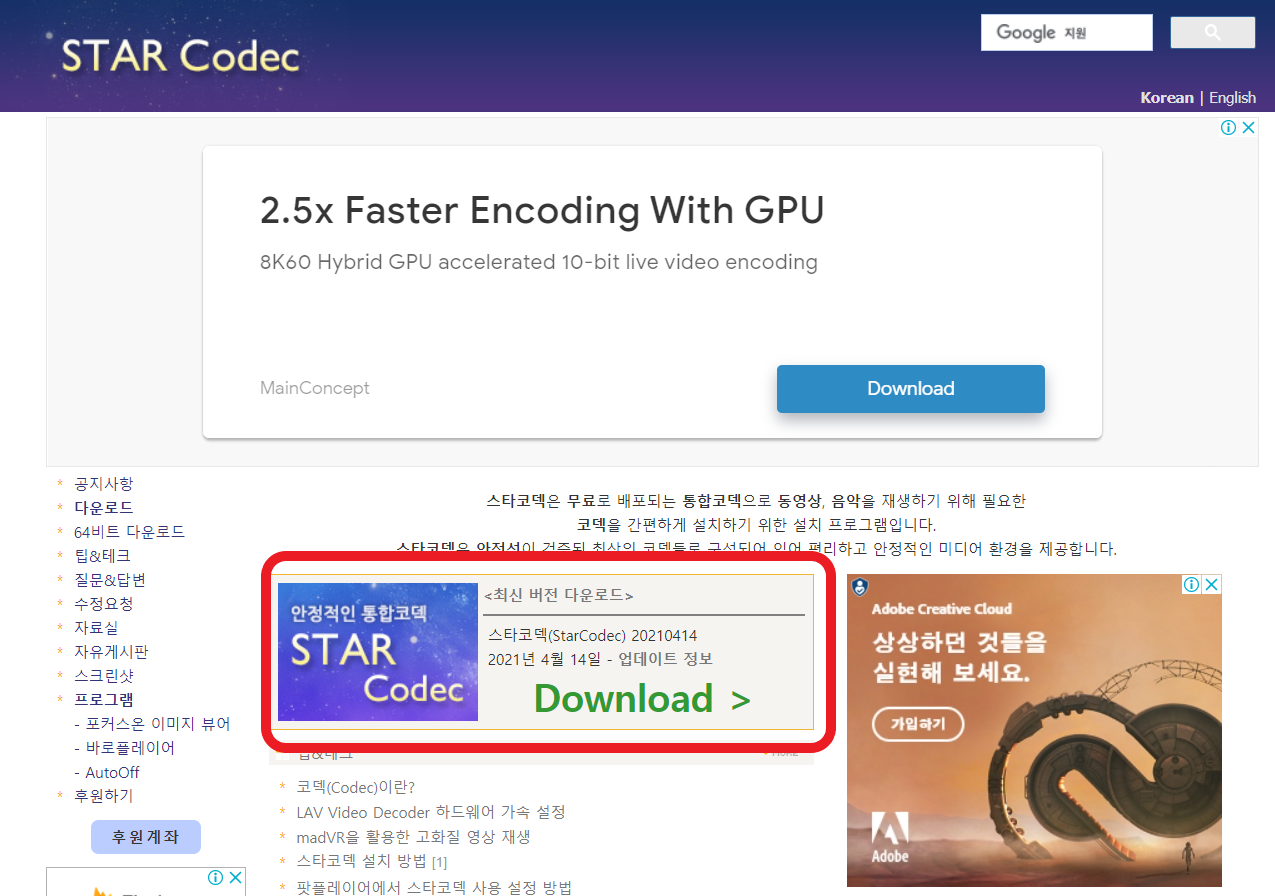
클라이언트 다운로드 페이지는 다음과 같습니다. 여기서 통합코덱 일반버전, 라이트버전, 클래식버전을 다운받을 수 있는데 아주 오래되거나 특이한 동영상을 재생하는 경우가 아니라면 라이트버전을 다운받으시길 권장합니다.

2. 통합코덱 설치하기
클라이언트를 다운받았으면 이제 통합코덱을 설치할 순서입니다.
다운받은 클라이언트를 실행하면 통합코덱 설치 절차가 시작됩니다.

설치절차는 간단합니다. 안내에 따라 사용권 계약 → 구성요소 선택 → 오디오 환경 설정 (변경하지 않음 권장) → 비디오 화질 설정 (변경하지 않음 권장) → 추천 프로그램 (모두 체크해제 권장) → 설치 위치 선택 버튼을 클릭하면 통합코덱 설치가 진행됩니다.
설치가 진행되는 화면입니다. 용량이 크지 않기 때문에, 보통의 인터넷 환경에서는 1~2분 내에 설치를 완료할 수 있습니다.
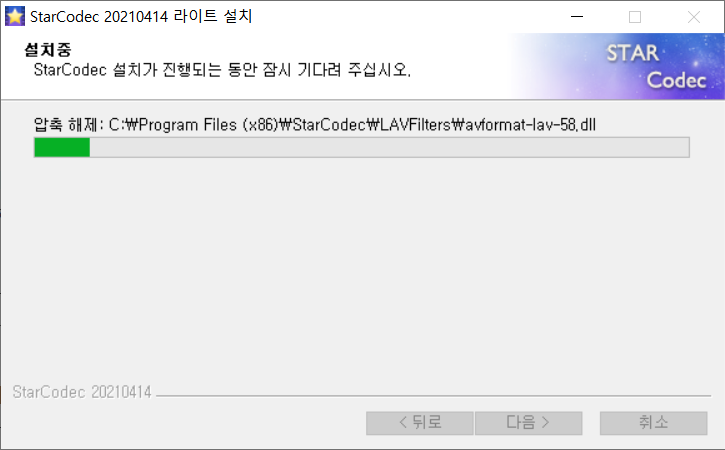
정상적으로 설치가 완료된 경우 다음과 같이 설치 완료 안내 메세지를 확인할 수 있습니다.

3. 곰플레이어 실행하기
통합코덱 설치가 끝나면 이제 곰플레이어를 실행 후 원하는 동영상을 재생하면 이전에는 재생되지 않던 동영상이 이제 정상적으로 재생 되는 것을 확인할 수 있습니다.

문제 해결 팁
통합코덱은 여러가지 측면에서 편리하나, 경우에 따라 오류가 나타날 수 있습니다. 통합코덱 설치과정 또는 설치후에 오류가 발견된 경우 스타코덱 홈페이지의 질문&답변 메뉴(링크)를 이용하면 다양한 오류유형 해결방법에 대한 정보를 얻을 수 있습니다.
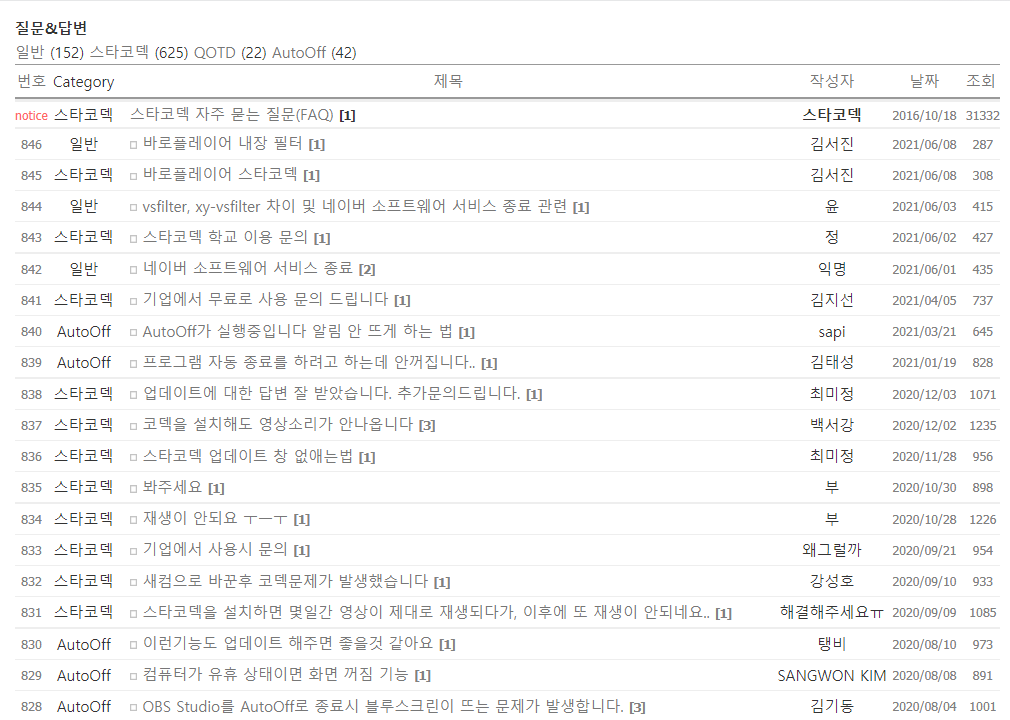
더하여, 스타코덱 홈페이지의 팁&테크 메뉴(링크)에도 유용한 정보가 많습니다. 이 곳에서 통합코덱 사용 설정 방법, 오디오 S/PDIF 설정방법, KMPlyaer에서 스타코덱 설정 방법 등에 대한 기본적인 내용을 확인할 수 있습니다.
통합코덱 삭제하기
만약 통합코덱 설치 후 해결하기 어려운 문제가 발생한 경우, 마지막으로 취할 수 있는 방법은 통합코덱을 삭제하는 방법입니다. 통합코덱은 윈도우의 프로그램 추가/제거 메뉴에서 "StarCodec" 을 찾아 마우스 우클릭 후 삭제를 진행하면 됩니다.